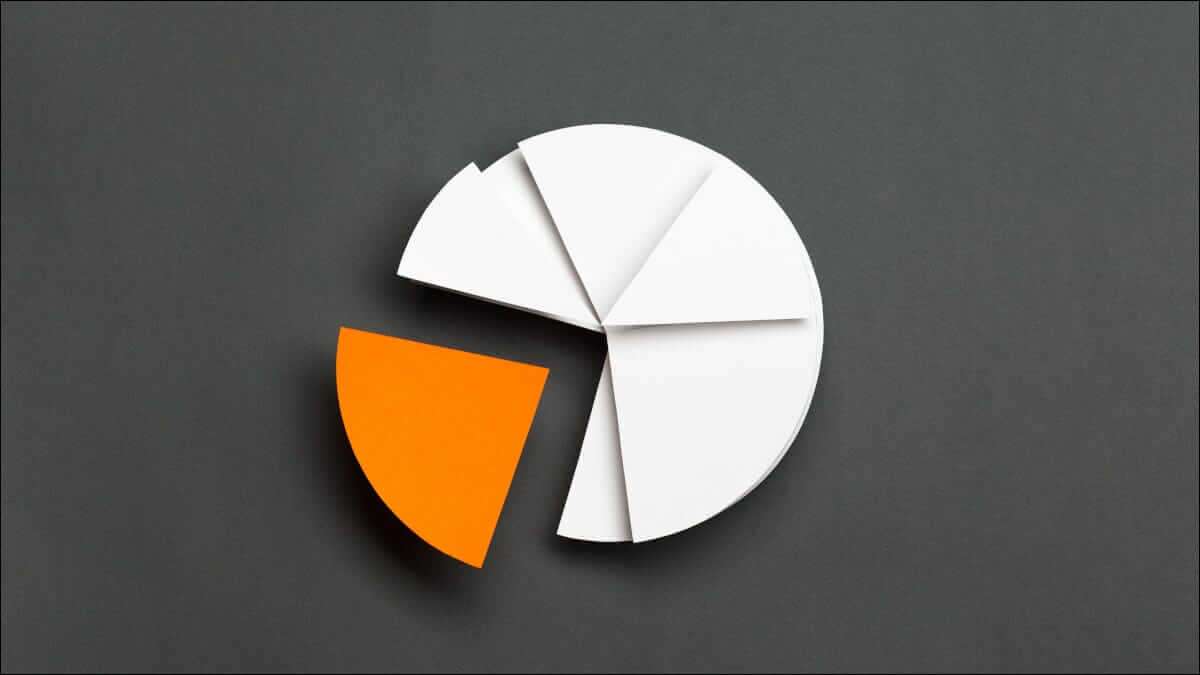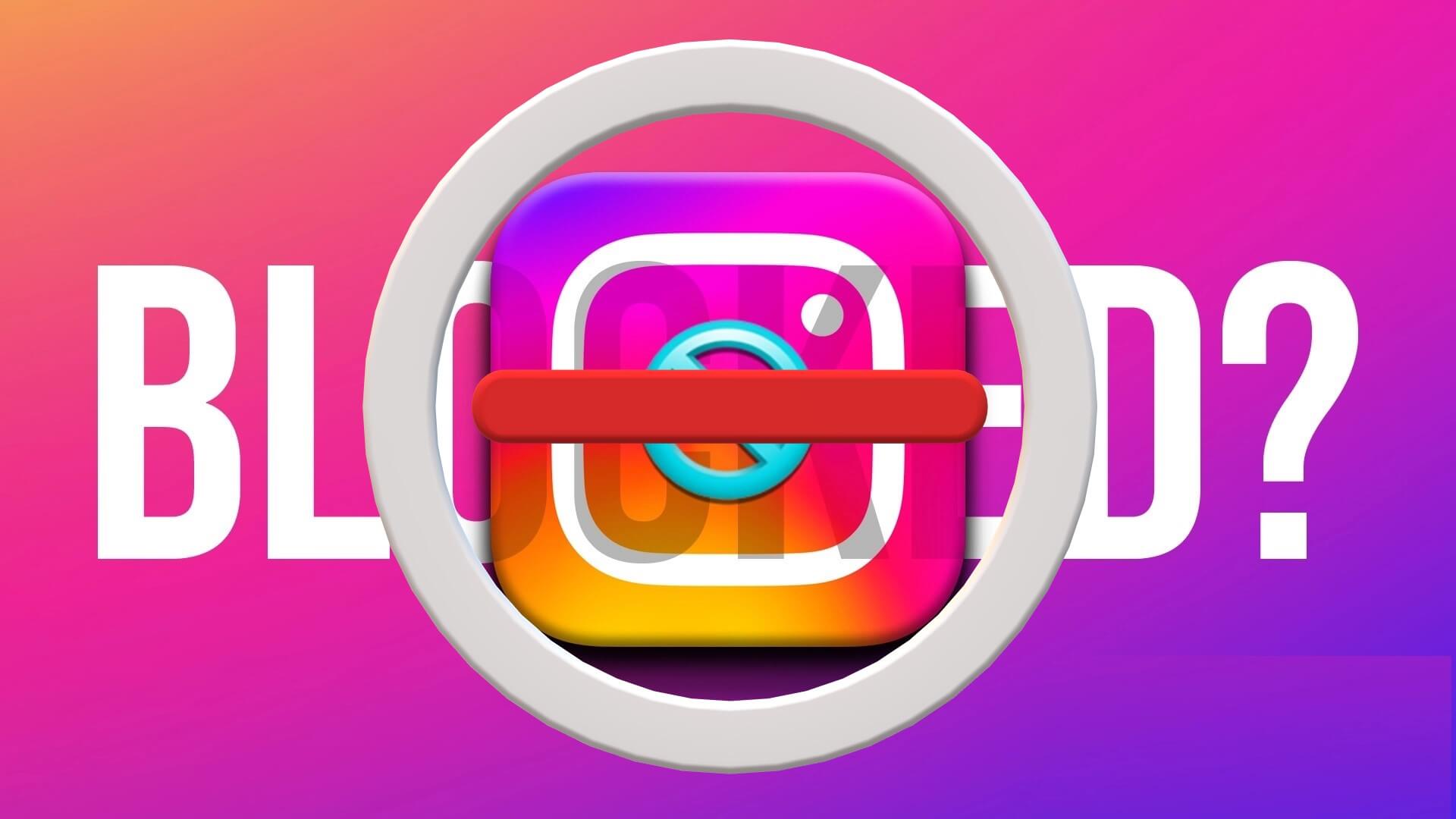Arabanızda, Android Auto ve Apple CarPlay, sürüş sırasında size yardımcı olacak harika arkadaşlardır. Her iki arayüz de navigasyondan medya oynatma kontrolüne kadar birçok şey sunar. Hangisinin daha iyi olduğunu merak ediyorsanız karşılaştırmamızı okuyun. Android Auto ve Apple CarPlayAracınızdan Android Auto veya Apple CarPlay'i destekleyen bir konumun, arızanın veya diğer bilgilerin ekran görüntülerini almak isteyebilirsiniz. Arkadaşınıza arayüzün nasıl göründüğünü göstermek olabilir. İşte ekran görüntüsü almanın yolu Android Auto و Apple CarPlay.
Ek olarak, bazılarına da göz atabilirsiniz. CarPlay Deneyiminizi Geliştirmek için En İyi Apple CarPlay İpuçları ve Püf Noktaları.
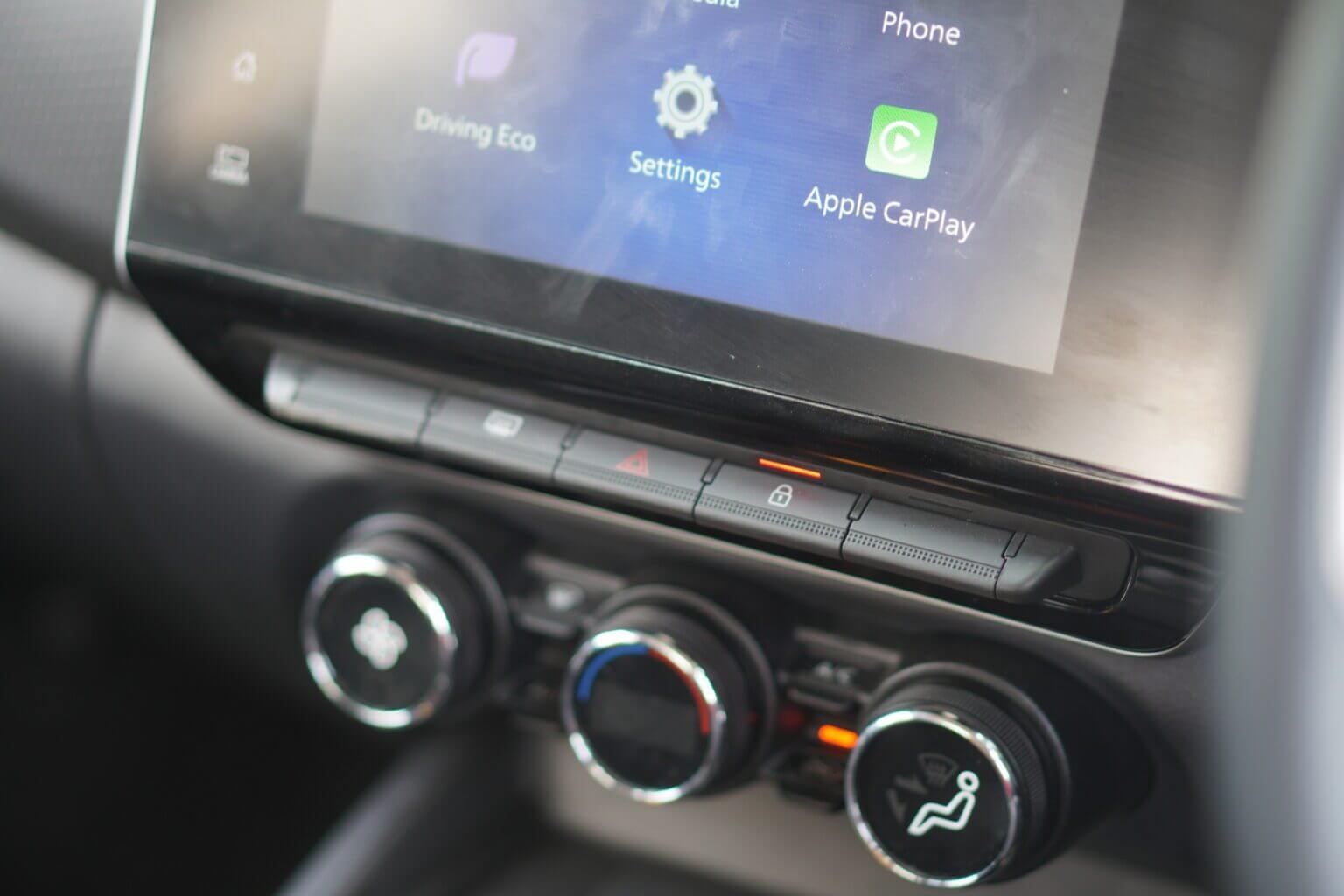
ANDROID AUTO'da ekran görüntüsü nasıl alınır
Android Auto'da ekran görüntüsü almak biraz hazırlık gerektirir. Android Auto'da ekran görüntüsü alma özelliğini etkinleştirmek için yapmanız gereken bir ilk kurulum işlemi vardır. Arabada Android Auto ile eşleştirilmiş Android telefonunuzu kullanmanız gerekecek. Bu kılavuz için bir Samsung Galaxy telefonu eşleştirdik ve bu cihazdan ekran görüntülerini kullanacağız. İşte nasıl yapılacağı.
Adım 1: Telefonunuzu bağlayın Android Auto kafa ünitesi ile arabanla.
Adım 2: aç “Ayarlar” uygulaması Kullandığınız Android telefonda Android Oto.
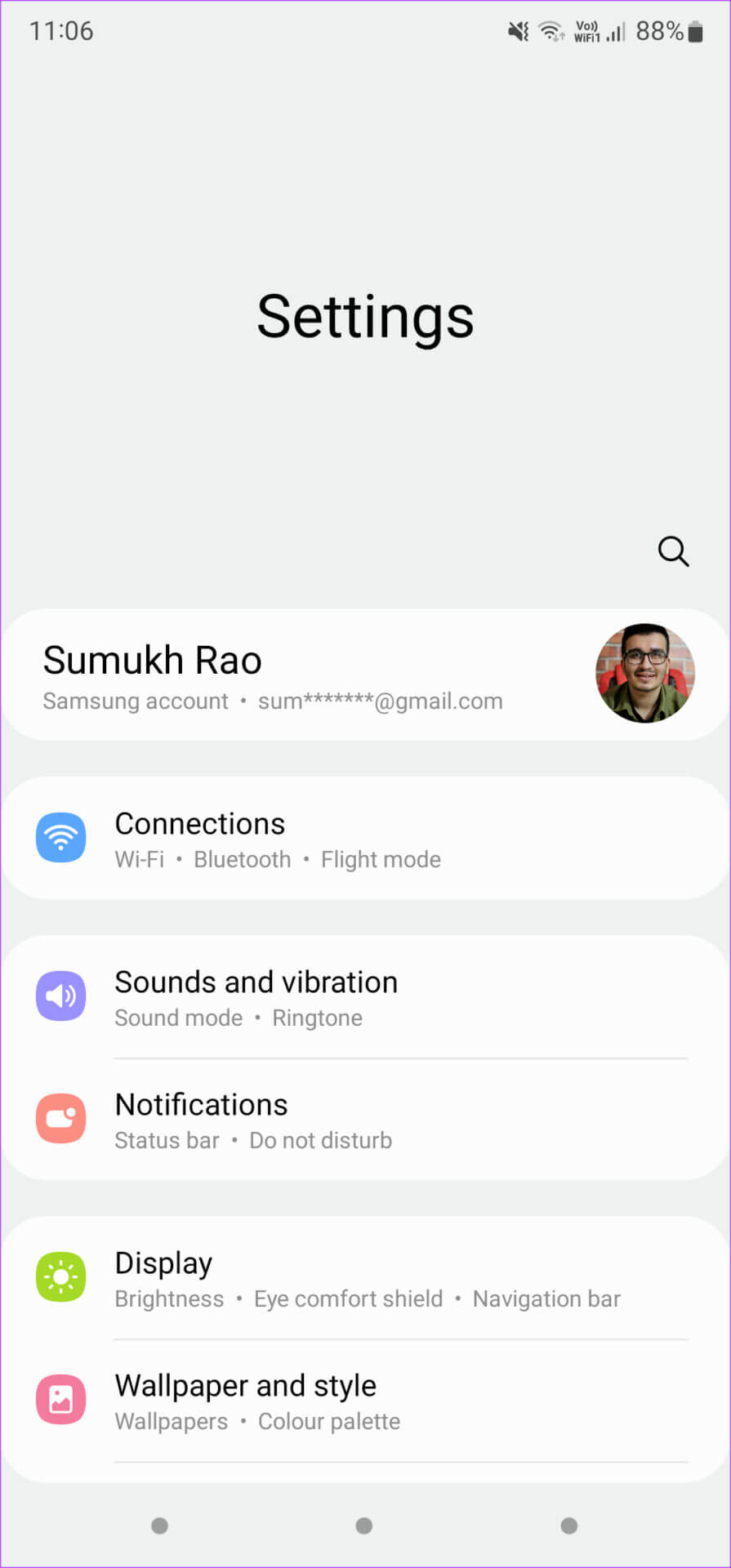
Aşama 3: İçin aşağı kaydırın Gelişmiş Özellikler Bölümü Ve tıklayın.
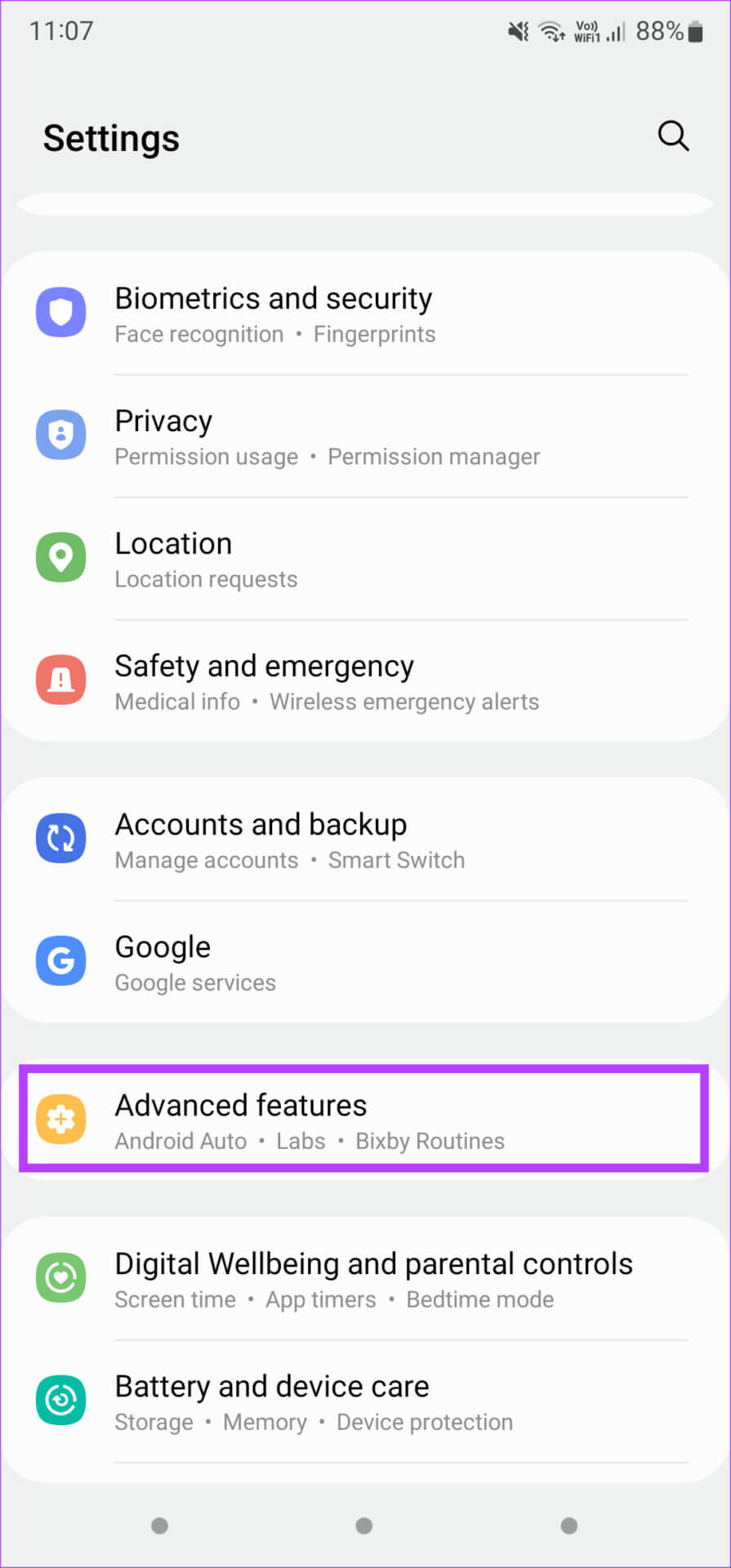
Adım 4: Göreceksin Android Otomatik seçeneği Karşı Gelişmiş Özellikler Ekranı. set Android Auto Ulaşmak için ayarlar.
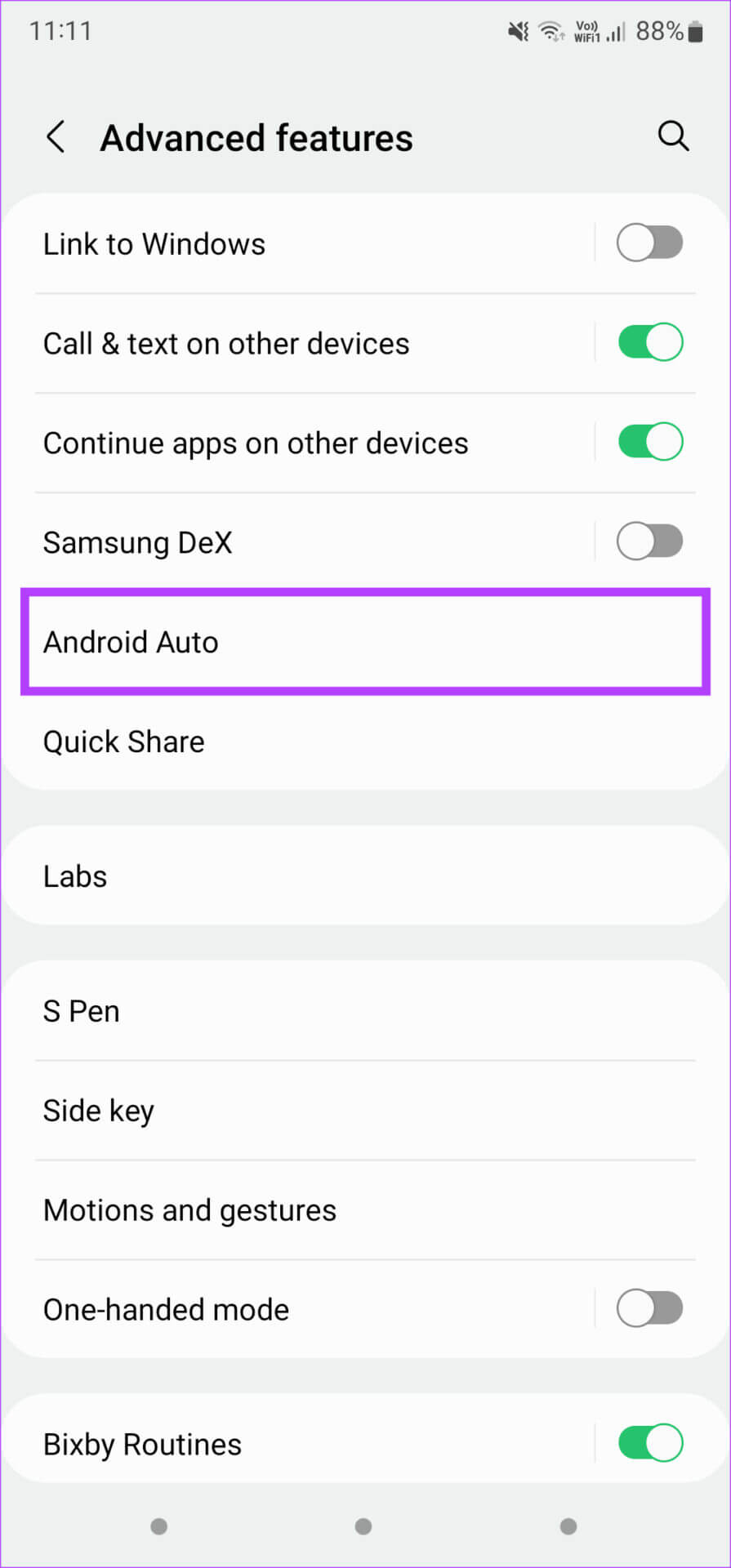
Android Auto seçeneğini görmüyorsanız, onu aramak için telefonunuzdaki Ayarlar uygulamasındaki arama çubuğunu kullanabilirsiniz.
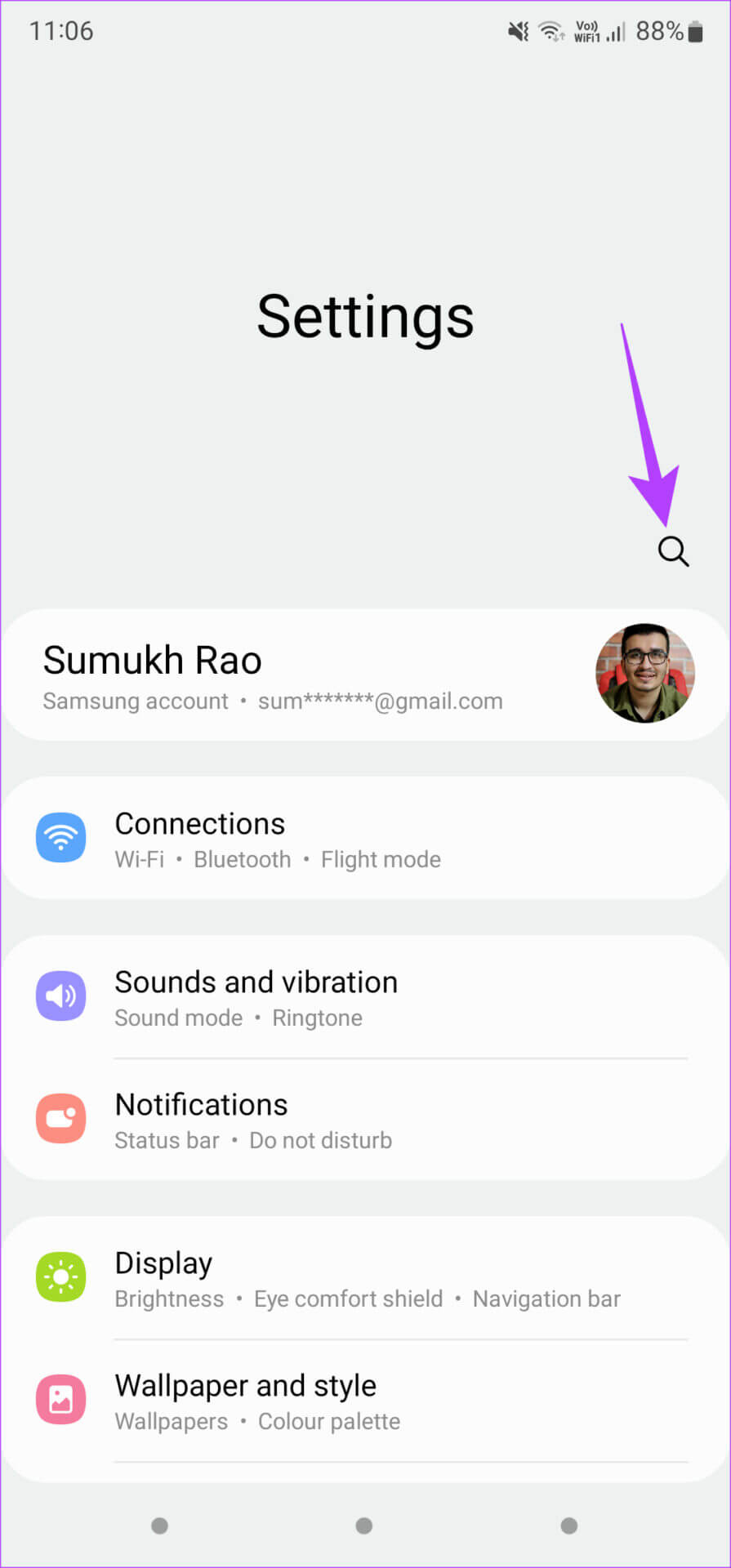
Şimdi görebileceğiniz ekran, Android Auto Preferences ekranıdır. Burası, Android Auto için farklı Ayarları kontrol edebileceğiniz yerdir.
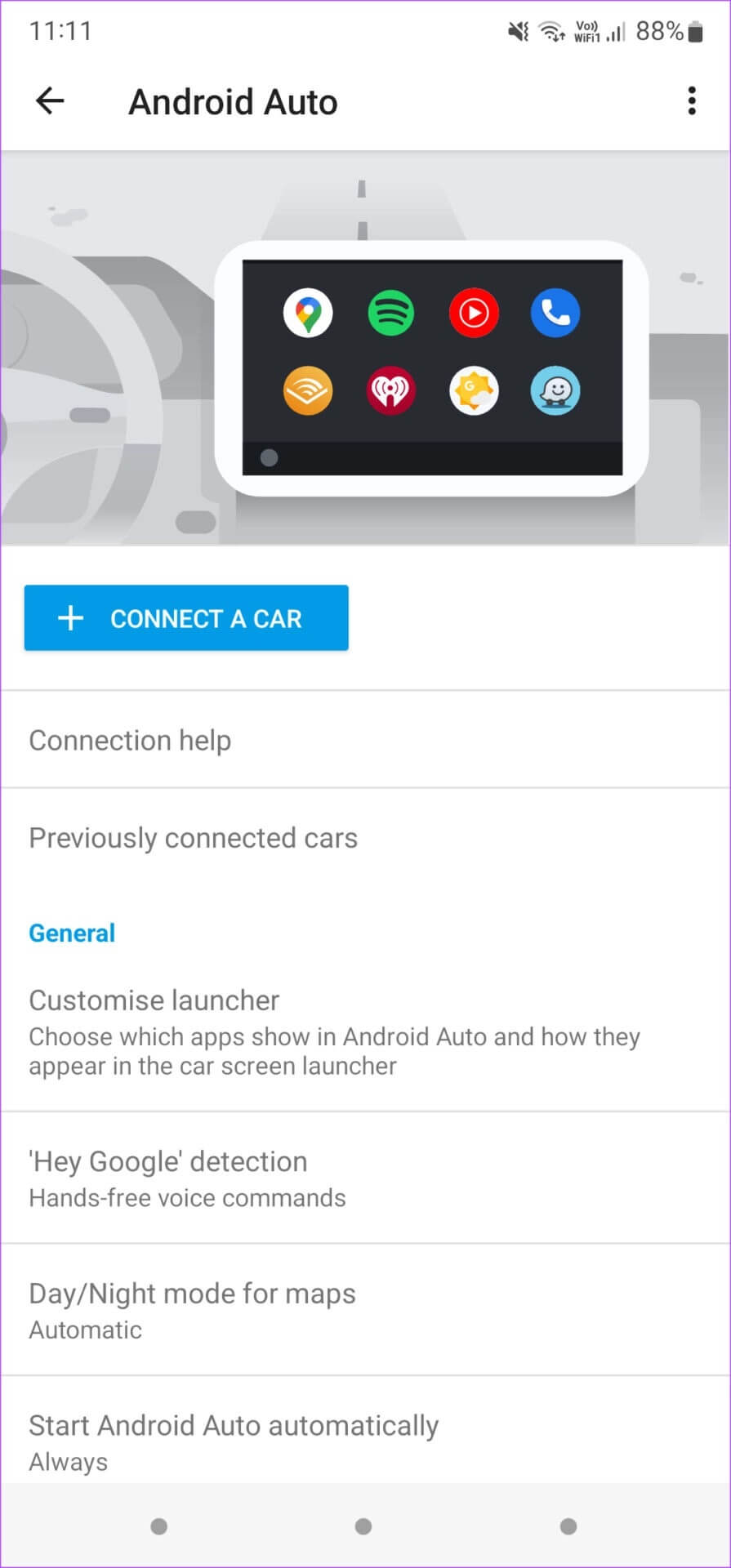
Adım 5: Bu sayfayı aşağı kaydır hakkında bölüm. Bulacaksın Sürüm sekmesi. basın Sekmeyi birkaç kez serbest bırakın etkinleştirmek için sürekli Geliştirici ayarları. Bu, etkinleştirmeye benzer Geliştirici seçenekleri Android telefonunuzda senin.
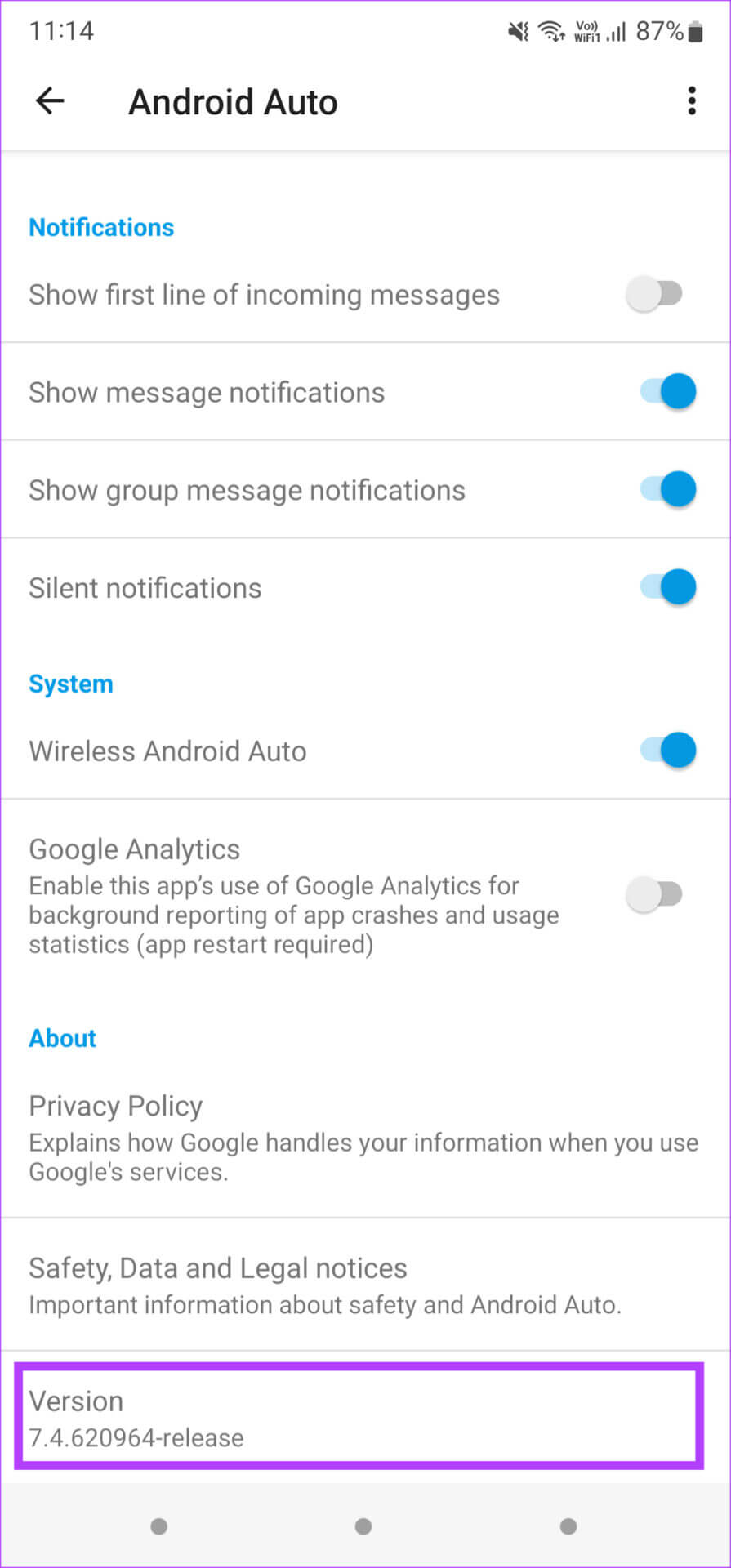
Aşama 6: tıkladıktan sonra bir cok zaman şimdi görmelisin İletişim kutusu ister misin diye soruyor Geliştirme ayarlarına izin ver. set TAMAM.
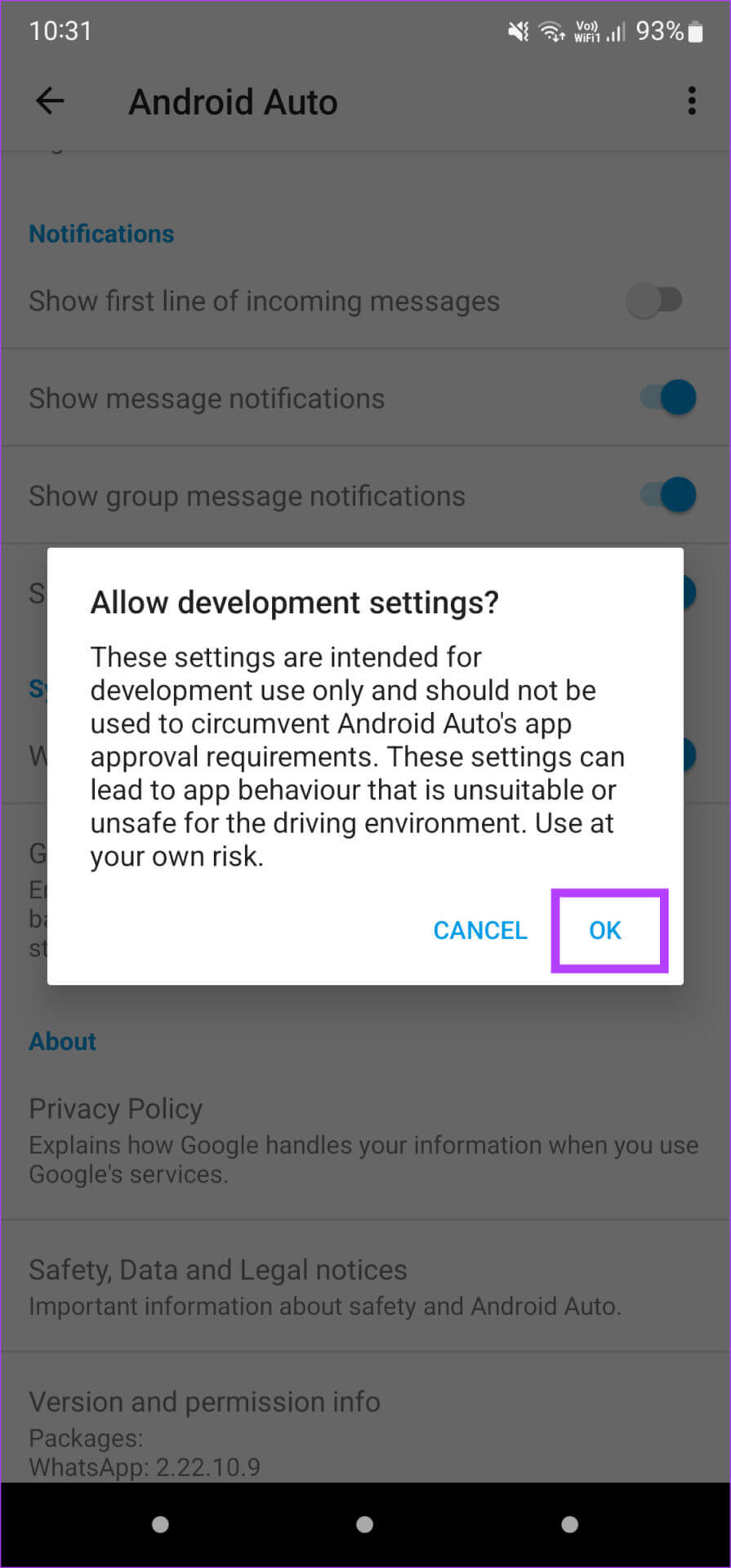
Telefonunuz, Android Auto için geliştirici ayarlarını etkinleştirecektir.
Adım 7: basın Üç puan listesi Ekranın sağ üst köşesinde.
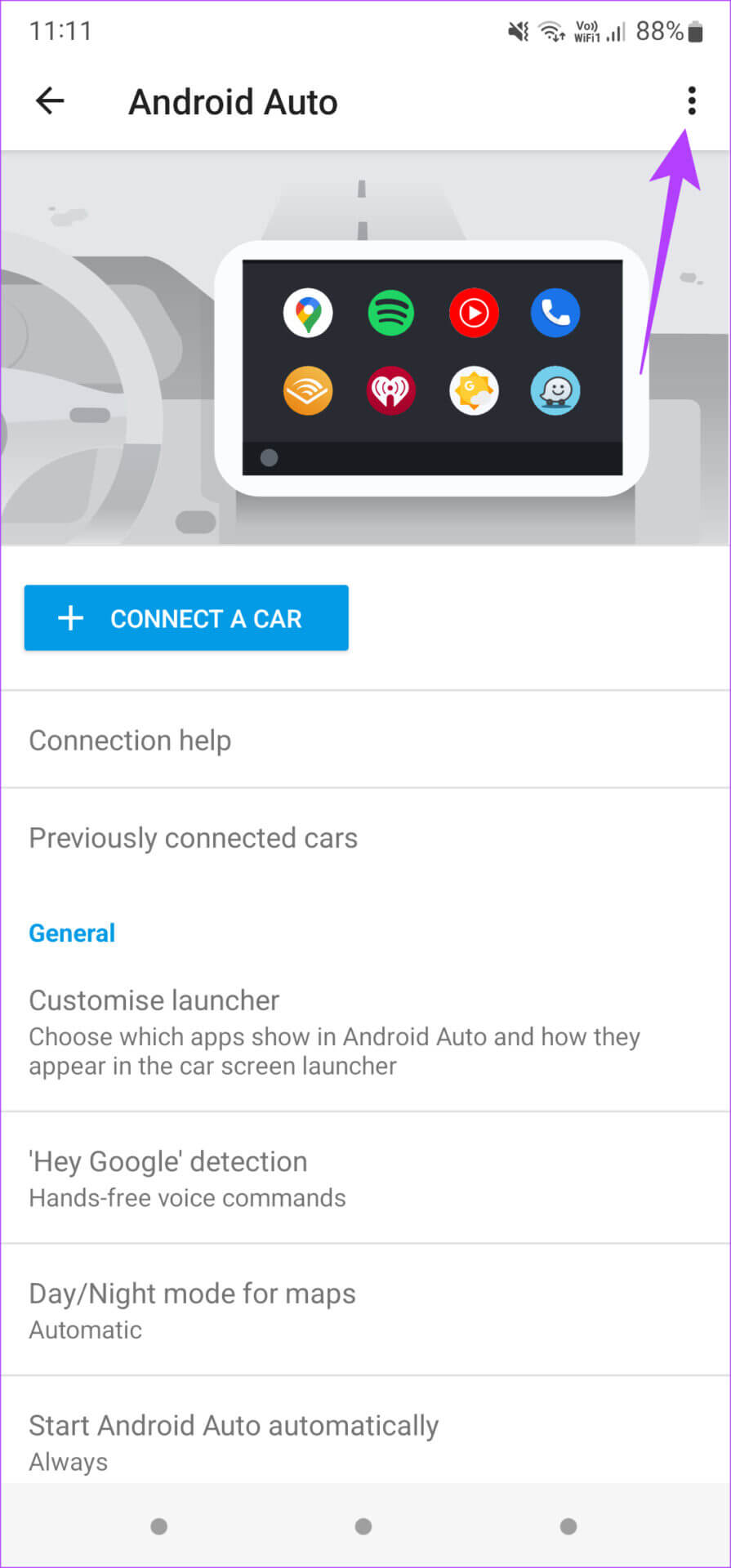
Adım 8: set Geliştirici ayarları.
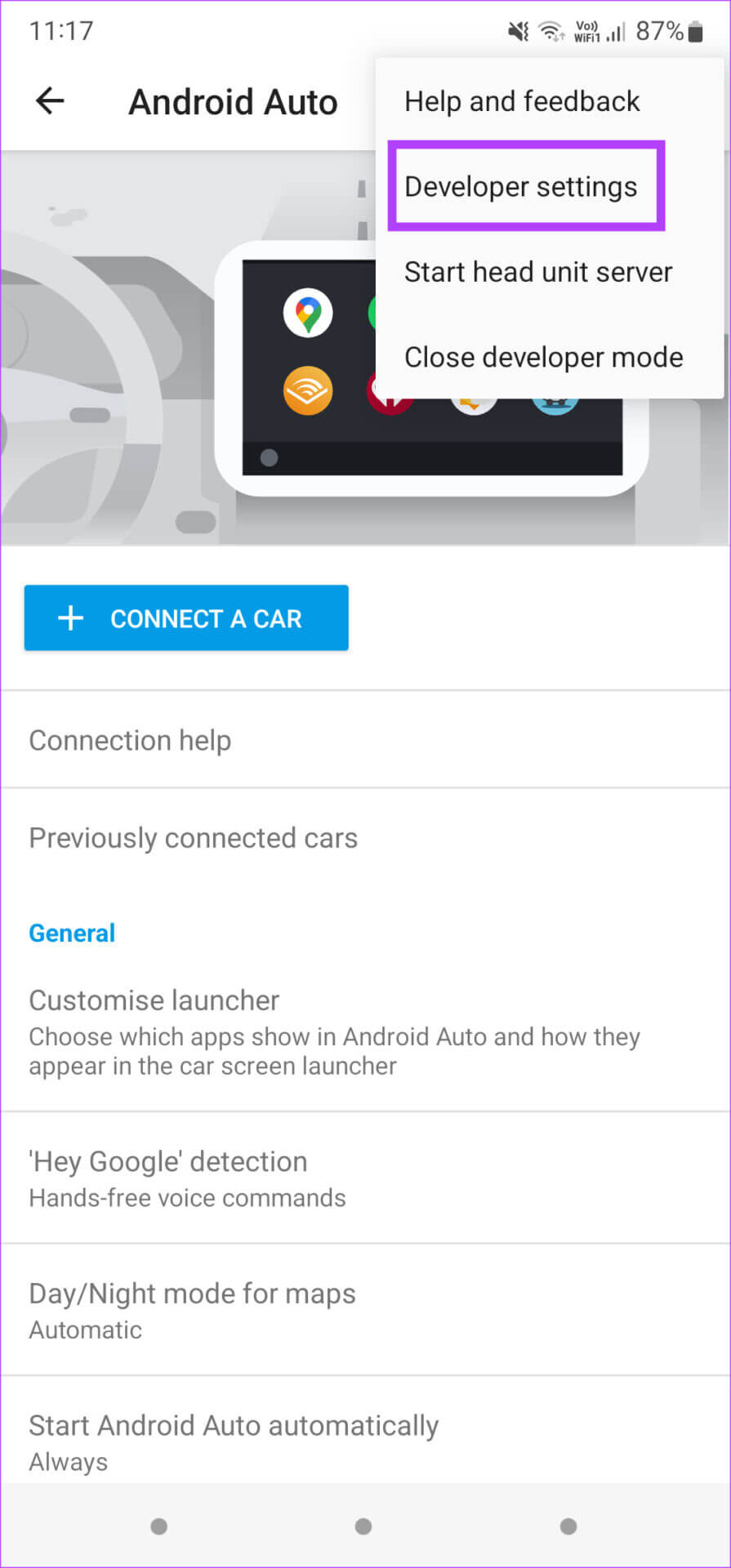
Aşama 9: Göreceksin Birden çok seçenek Ekranda Geliştirici ayarları. basın "Ekran görüntüsünü şimdi paylaşın".
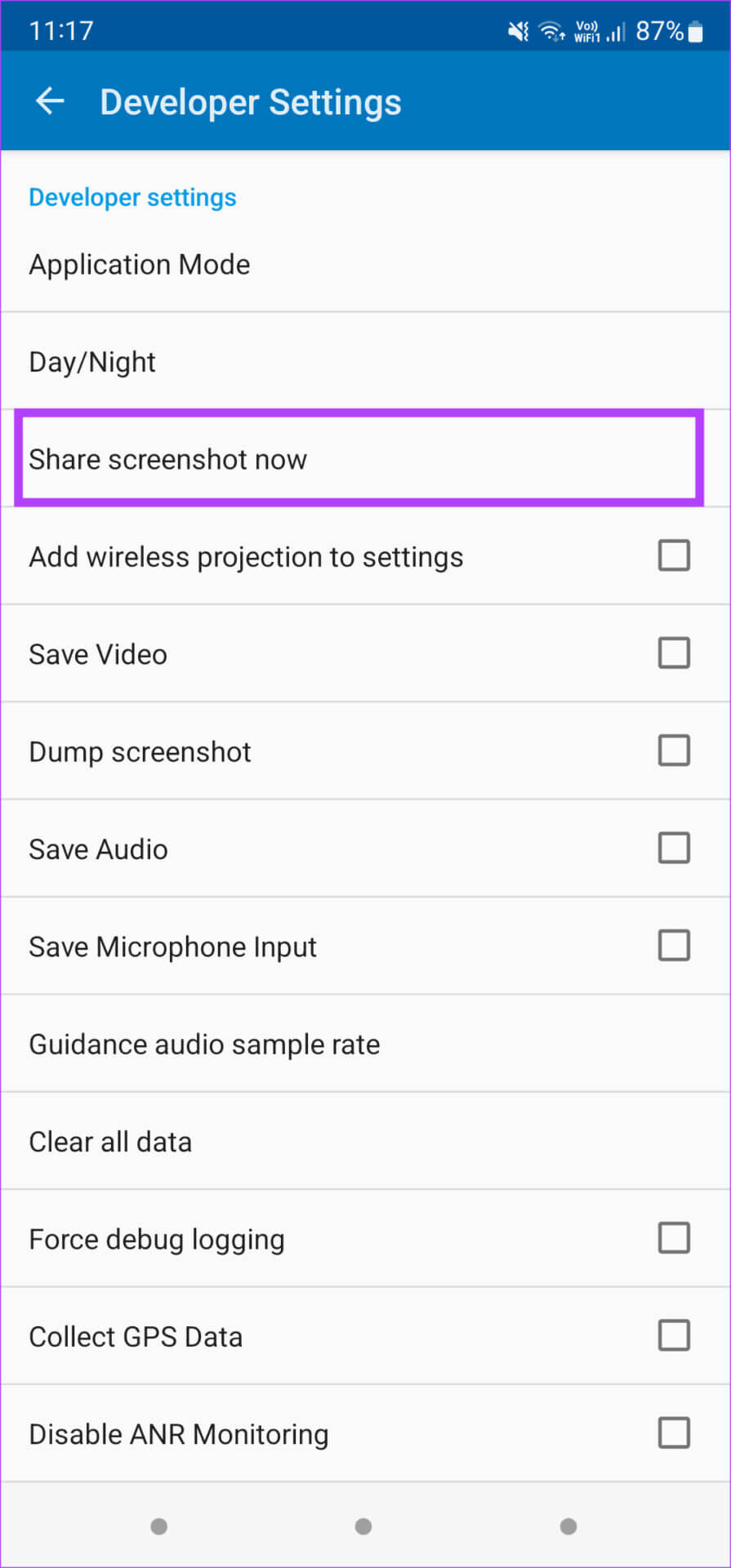
Android Auto arayüzü ekranın ekran görüntüsünü alacaktır. Tüm arayüz size görünecektir.
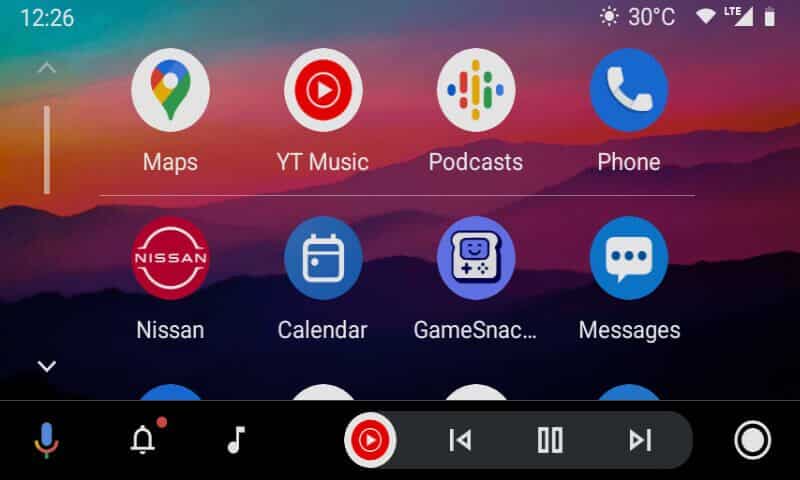
Ekran görüntüsünü telefonunuzda paylaşma seçeneğine sahip olacaksınız. Nereye yüklemek istediğinizi veya birine göndermek isteyip istemediğinizi seçin. Ancak, ekran görüntüsünü telefonunuzun dahili deposuna kaydetme seçeneği yoktur.
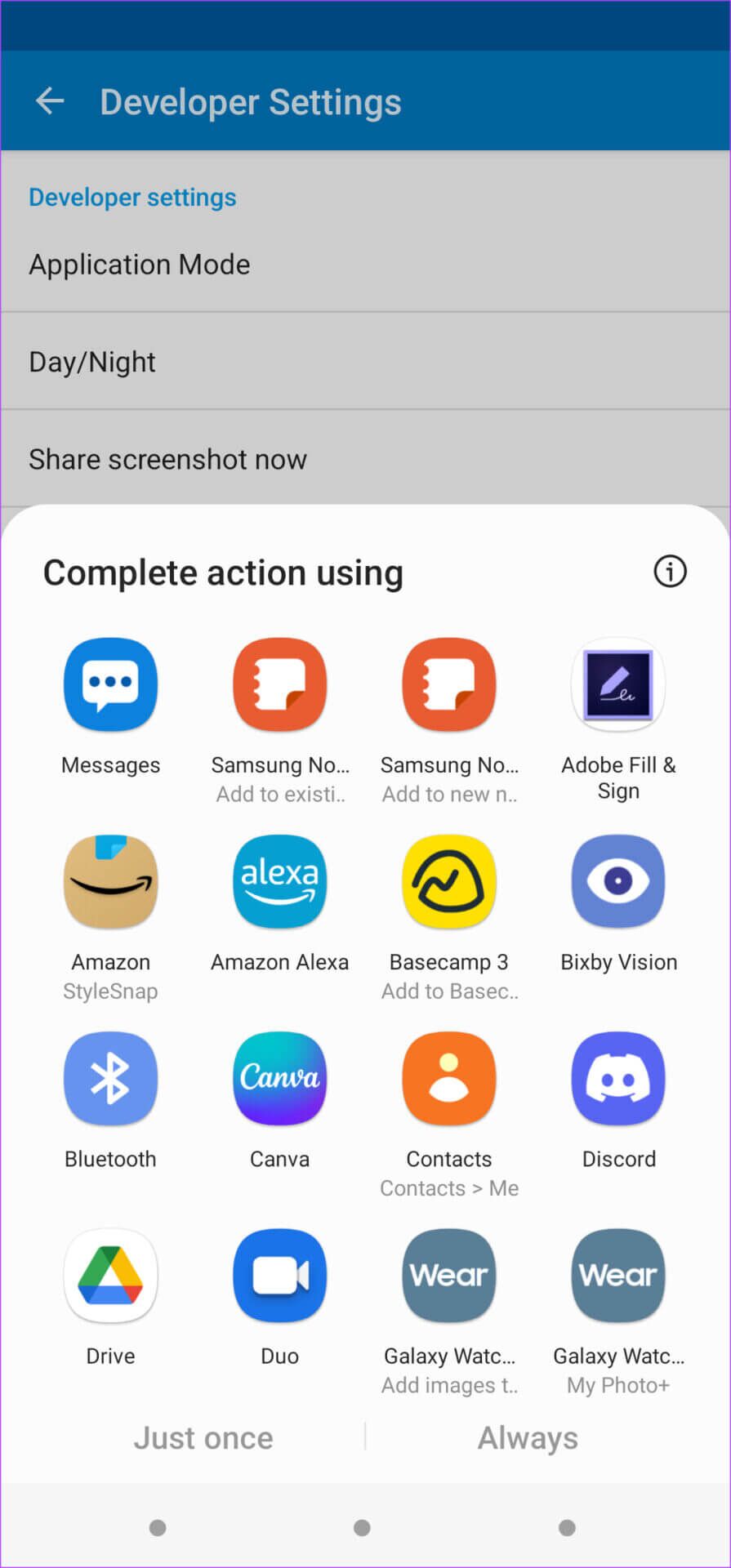
APPLE CARPLAY'de ekran görüntüsü nasıl alınır
Apple CarPlay'de ekran görüntüsü almak çok kolaydır. Android Auto'dan farklı olarak, sadece ekran görüntüsü almak için bu tür bir ayarı etkinleştirmek için çemberlerden geçmeniz gerekmez. Apple CarPlay'de nasıl ekran görüntüsü alacağınız aşağıda açıklanmıştır.
Adım 1: iPhone'unuzu bir ana üniteye bağlayın Apple CarPlay arabanda. Kablolu veya kablosuz yöntemle bağlanabilirsiniz.
Arabanıza servis yapılmadıysa Apple CarPlay Kablosuz , alabilirsiniz CarPlay uyumlu kablosuz adaptör.
Adım 2: Bir kez yansıtırsın Apple CarPlay ekranı Karşı ana ünite , yakalamak istediğiniz herhangi bir ekrana gidin.
Aşama 3: almak Ekran görüntüsü düğmesine basarak iPhone'unuzda yanal أو Güç düğmesi ve ses açma düğmesi Face ID'li iPhone'larda. iPhone'lar için Gerçek ana sayfa düğmesi , ana sayfa düğmesiyle yan veya güç düğmesine basmanız gerekecek.
Hepsi bukadar. iPhone'unuzda ekran görüntüsü aldığınızda aynı zamanda Apple CarPlay ekranı da yakalanır. Bunu, iPhone'unuzdaki Fotoğraflar uygulamasına giderek kontrol edebilirsiniz. Biri iPhone ekranından diğeri CarPlay ekranından olmak üzere iki ekran görüntüsü göreceksiniz.
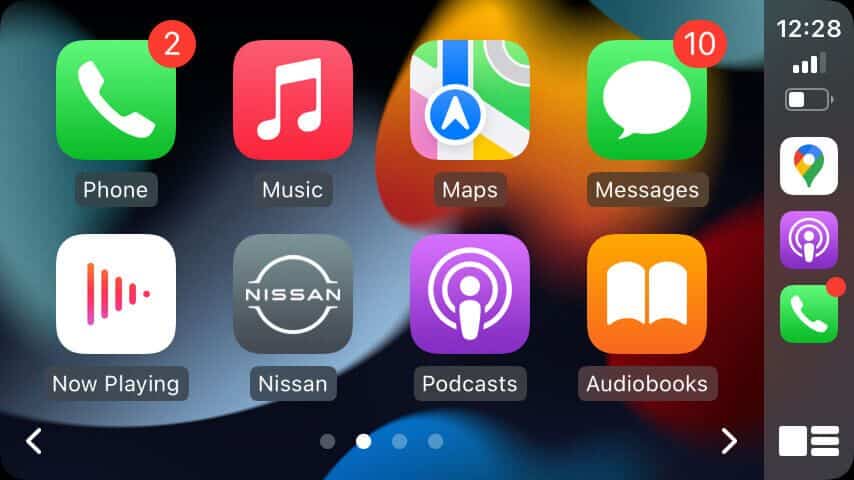
Benzer şekilde, iPhone'unuzda ekran kaydını da başlatabilirsiniz ve CarPlay ekranı da ayrı bir dosya olarak kaydedilecektir. CarPlay, çalışması en kolay arayüz gibi görünüyor ve ayrıca aşağıdakiler gibi birçok kullanışlı özelliğe sahip: Kısayollar ve otomasyon ki deneyebilirsin.
Sürüş arayüzünüzü yakalayın
İster Android telefon ister iPhone kullanıyor olun, arabanızda Android Auto veya Apple CarPlay ekranını yakalamak için ilgili adımları takip edebilirsiniz. CarPlay'de çok daha basitken Android Auto ekran yakalamanın göz korkutucu olması biraz şaşırtıcı. Umarım, Android'in gelecekteki yinelemeleri ile Google, Android Auto'da ekran görüntüsü almanın daha kolay bir yolunu sunacaktır.